Debian 9 dikirimkan dengan PHP 7.0 sebagai versi PHP default. Versi PHP utama tidak 100% kompatibel satu sama lain, jadi situs web mungkin memerlukan versi PHP yang lebih baru atau lebih lama agar berfungsi. ISPConfig mendukungnya untuk menggunakan beberapa versi PHP di server yang sama, versi PHP dapat dipilih untuk setiap situs web satu per satu di pengaturan situs web. Tutorial ini menunjukkan cara menginstal PHP 7.1, 7.2, dan 5.6 sebagai mode FPM dan FCGI bersama PHP 7.0 pada server Debian 9. Versi PHP tambahan dipasang di folder /opt, sehingga pemasangannya tidak memengaruhi versi PHP default.
PEMBARUAN:Disarankan untuk menginstal versi PHP tambahan di Debian dan Ubuntu dari paket sekarang. Tutorial dapat ditemukan di sini:https://www.howtoforge.com/tutorial/how-to-install-php-7-for-ispconfig-3-from-debian-packages-on-debian-8-and-9 /
1 Catatan Awal
Saya akan menginstal PHP 7.1, 7.2 dan 5.6. Harap diperhatikan bahwa PHP-FPM dapat digunakan di server Apache dan Nginx, sedangkan FastCGI hanya tersedia untuk server Apache.
2 Instal prasyarat
Instal prasyarat untuk membangun PHP dan editor nano yang akan saya gunakan untuk mengedit file konfigurasi:
apt-get install build-essential nano
apt-get install libfcgi-dev libfcgi0ldbl libjpeg62-turbo-dev libmcrypt-dev libssl-dev libc-client2007e libc-client2007e-dev libxml2-dev libbz2-dev libcurl4-openssl-dev libjpeg-dev libpng-dev libfreetype6-dev libkrb5-dev libpq-dev libxml2-dev libxslt1-dev
ln -s /usr/lib/libc-client.a /usr/lib/x86_64-linux-gnu/libc-client.a
cd /usr/include
ln -s x86_64-linux-gnu/curl
(Perintah terakhir diperlukan jika Anda membuat PHP dengan --with-imap, karena jika tidak ./configure akan berhenti dengan kesalahan berikut:
checking for crypt in -lcrypt... yes
configure: error: Cannot find imap library (libc-client.a). Please check your c-client installation.
[email protected]:/usr/local/src/php5-build/php-7.1.14#
)
3 Kompilasi PHP 7.1 sebagai PHP-FPM dan Fastcgi
Unduh dan ekstrak arsip PHP:
mkdir -p /opt/php-7.1
mkdir /usr/local/src/php7.1-build
cd /usr/local/src/php7.1-build
wget http://de2.php.net/get/php-7.1.14.tar.bz2/from/this/mirror -O php-7.1.14.tar.bz2
tar jxf php-7.1.14.tar.bz2
cd php-7.1.14/
Konfigurasi dan build PHP 7.1 sebagai berikut (Anda dapat menyesuaikan perintah ./configure dengan kebutuhan Anda, lihat
./configure --help
untuk melihat semua opsi yang tersedia; jika Anda menggunakan perintah ./configure yang berbeda, ada kemungkinan perpustakaan tambahan diperlukan, atau proses pembangunan akan gagal):
./configure --prefix=/opt/php-7.1 --with-pdo-pgsql --with-zlib-dir --with-freetype-dir --enable-mbstring --with-libxml-dir=/usr --enable-soap --enable-calendar --with-curl --with-mcrypt --with-zlib --with-gd --with-pgsql --disable-rpath --enable-inline-optimization --with-bz2 --with-zlib --enable-sockets --enable-sysvsem --enable-sysvshm --enable-pcntl --enable-mbregex --enable-exif --enable-bcmath --with-mhash --enable-zip --with-pcre-regex --with-pdo-mysql --with-mysqli --with-mysql-sock=/var/run/mysqld/mysqld.sock --with-jpeg-dir=/usr --with-png-dir=/usr --enable-gd-native-ttf --with-openssl --with-fpm-user=www-data --with-fpm-group=www-data --with-libdir=/lib/x86_64-linux-gnu --enable-ftp --with-imap --with-imap-ssl --with-kerberos --with-gettext --with-xmlrpc --with-xsl --enable-opcache --enable-fpm
Sakelar terakhir (--enable-fpm) memastikan versi PHP ini akan bekerja dengan PHP-FPM.
make
make install
Salin php.ini dan php-fpm.conf ke lokasi yang benar:
cp /usr/local/src/php7.1-build/php-7.1/php.ini-production /opt/php-7.1/lib/php.ini
cp /opt/php-7.1/etc/php-fpm.conf.default /opt/php-7.1/etc/php-fpm.conf
cp /opt/php-7.1/etc/php-fpm.d/www.conf.default /opt/php-7.1/etc/php-fpm.d/www.conf
Buka /opt/php-7.1/etc/php-fpm.conf dan sesuaikan pengaturan berikut (hapus; di depan baris pid):
nano /opt/php-7.1/etc/php-fpm.conf
[...] pid = run/php-fpm.pid [...]
Kemudian buka /opt/php-7.1/etc/php-fpm.d/www.conf dan sesuaikan baris mendengarkan, Anda harus menggunakan port yang tidak digunakan (mis. 8999; port 9000 mungkin sudah digunakan oleh PHP-FPM default Debian) :
nano /opt/php-7.1/etc/php-fpm.d/www.conf
[...] listen = 127.0.0.1:8999 [...]
3.1 Buat file unit systemd
Selanjutnya, kita akan membuat file unit sistem yang digunakan untuk memulai dan menghentikan daemon PHP-FPM.
nano /lib/systemd/system/php-7.1-fpm.service
dengan isi sebagai berikut:
[Unit]
Description=The PHP 7.1 FastCGI Process Manager
After=network.target
[Service]
Type=simple
PIDFile=/opt/php-7.1/var/run/php-fpm.pid
ExecStart=/opt/php-7.1/sbin/php-fpm --nodaemonize --fpm-config /opt/php-7.1/etc/php-fpm.conf
ExecReload=/bin/kill -USR2 $MAINPID
[Install]
WantedBy=multi-user.target
Aktifkan layanan dan muat ulang systemd:
systemctl enable php-7.1-fpm.service
systemctl daemon-reload
Terakhir, mulai PHP-FPM.
systemctl start php-7.1-fpm.service
Untuk mengaktifkan Zend OPcache, buka /opt/php-7.1/lib/php.ini...
nano /opt/php-7.1/lib/php.ini
... dan tambahkan baris berikut di akhir:
[...] zend_extension=opcache.so
3.2 Aktifkan Memcache (opsional)
Dalam bab ini, saya akan mengkompilasi dan mengaktifkan ekstensi PHP Memcached.
Langkah pertama adalah menginstal paket libmemcached-dev dari Debian.
apt-get install libmemcached-dev
Kemudian buat direktori, unduh ekstensi memcache PHP dari Github, buka paket arsip dan masuk ke direktori yang berisi file yang belum dibongkar.
mkdir /usr/local/src/php7.1-build/php-memcache
cd /usr/local/src/php7.1-build/php-memcache
wget https://github.com/php-memcached-dev/php-memcached/archive/php7.zip
unzip php7.zip
cd php-memcached-php7
Siapkan sumber dengan menjalankan perintah phpize dari PHP 7.1.
/opt/php-7.1/bin/phpize
Konfigurasikan dan buat ekstensi memcache PHP.
./configure --with-php-config=/opt/php-7.1/bin/php-config
make
make install
Untuk mengaktifkan ekstensi Memcache, buka /opt/php-7.1/lib/php.ini...
nano /opt/php-7.1/lib/php.ini
... dan tambahkan baris berikut di akhir:
[...] extension=memcached.so
3.3 Instal ekstensi xDebug (opsional)
Modul xDebug adalah ekstensi debug untuk PHP. Instalasi bersifat opsional.
Instal xDebug dengan perintah ini.
cd /opt/php-7.1/etc
../bin/pecl -C ./pear.conf update-channels
../bin/pecl -C ./pear.conf install xdebug
Kemudian edit file php.ini dengan editor:
nano /opt/php-7.1/lib/php.ini
dan tambahkan baris berikut di akhir file:
zend_extension=/opt/php-7.1/lib/php/extensions/no-debug-non-zts-20160303/xdebug.so
Terakhir restart daemon php-fpm:
systemctl start php-7.1-fpm.service
Uji versi PHP:
cd /opt/php-7.1/bin
./php --version
Outputnya harus mirip dengan tangkapan layar ini.

Harap diperhatikan: Tangkapan layar berasal dari PHP 7.1.14, tutorial terus diperbarui untuk versi PHP baru, tetapi kami tidak mengambil tangkapan layar baru setiap kali, sehingga versi PHP yang akan Anda lihat di server mungkin lebih baru. Versi saat ini dari tutorial ini adalah untuk php-7.1.14.
3.4 Aktifkan PHP 7.1 di ISPConfig
Di ISPConfig 3.1, Anda dapat mengonfigurasi versi PHP baru di bawah Sistem> Versi PHP Tambahan. Pada tab Name, Anda cukup mengisi nama untuk versi PHP (misalnya PHP 7.1) - versi PHP ini akan terdaftar di bawah nama ini di pengaturan situs web di ISPConfig:
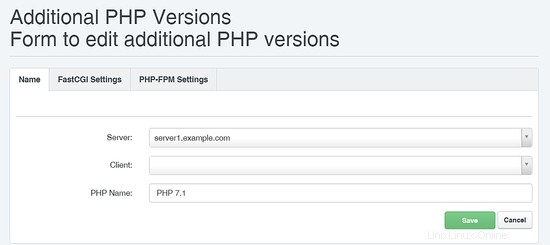
Buka tab FastCGI Settings dan isi kolom sebagai berikut:
Path to the PHP FastCGI binary: /opt/php-7.1/bin/php-cgi
Path to the php.ini directory: /opt/php-7.1/lib
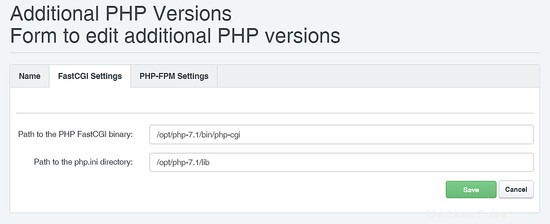
Lalu, buka tab Setelan PHP-FPM dan isi kolom sebagai berikut:
Path to the PHP-FPM init script: php-7.1-fpm
Path to the php.ini directory: /opt/php-7.1/lib
Path to the PHP-FPM pool directory: /opt/php-7.1/etc/php-fpm.d
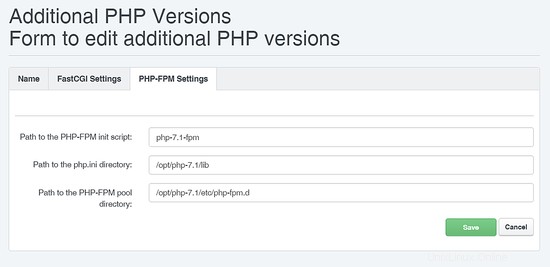
4 Kompilasi PHP 7.2 sebagai PHP-FPM dan Fastcgi
Unduh dan ekstrak PHP dari php.net dan ekstrak file tar.bz2:
mkdir -p /opt/php-7.2
mkdir /usr/local/src/php7.2-build
cd /usr/local/src/php7.2-build
wget http://de2.php.net/get/php-7.2.2.tar.bz2/from/this/mirror -O php-7.2.2.tar.bz2
tar jxf php-7.2.2.tar.bz2
cd php-7.2.2/
Konfigurasi dan build PHP 7.2 sebagai berikut (Anda dapat menyesuaikan perintah ./configure dengan kebutuhan Anda, lihat
./configure --help
untuk melihat semua opsi yang tersedia; jika Anda menggunakan perintah ./configure yang berbeda, ada kemungkinan perpustakaan tambahan diperlukan, atau proses pembangunan akan gagal):
./configure --prefix=/opt/php-7.2 --with-pdo-pgsql --with-zlib-dir --with-freetype-dir --enable-mbstring --with-libxml-dir=/usr --enable-soap --enable-calendar --with-curl --with-zlib --with-gd --with-pgsql --disable-rpath --enable-inline-optimization --with-bz2 --with-zlib --enable-sockets --enable-sysvsem --enable-sysvshm --enable-pcntl --enable-mbregex --enable-exif --enable-bcmath --with-mhash --enable-zip --with-pcre-regex --with-pdo-mysql --with-mysqli --with-mysql-sock=/var/run/mysqld/mysqld.sock --with-jpeg-dir=/usr --with-png-dir=/usr --with-openssl --with-fpm-user=www-data --with-fpm-group=www-data --with-libdir=/lib/x86_64-linux-gnu --enable-ftp --with-imap --with-imap-ssl --with-kerberos --with-gettext --with-xmlrpc --with-xsl --enable-opcache --enable-fpm
Sakelar terakhir (--enable-fpm) memastikan versi PHP ini akan bekerja dengan PHP-FPM.
make
make install
Salin php.ini dan php-fpm.conf ke lokasi yang benar:
cp /usr/local/src/php7.2-build/php-7.2.2/php.ini-production /opt/php-7.2/lib/php.ini
cp /opt/php-7.2/etc/php-fpm.conf.default /opt/php-7.2/etc/php-fpm.conf
cp /opt/php-7.2/etc/php-fpm.d/www.conf.default /opt/php-7.2/etc/php-fpm.d/www.conf
Buka /opt/php-7.2/etc/php-fpm.conf dan sesuaikan pengaturan berikut (hapus; di depan baris pid):
nano /opt/php-7.2/etc/php-fpm.conf
[...] pid = run/php-fpm.pid [...]
Kemudian buka /opt/php-7.2/etc/php-fpm.d/www.conf dan sesuaikan baris mendengarkan, Anda harus menggunakan port yang tidak digunakan (mis. 8998; port 9000 mungkin sudah digunakan oleh PHP-FPM default Debian) :
nano /opt/php-7.2/etc/php-fpm.d/www.conf
[...] listen = 127.0.0.1:8998 [...]
4.1 Buat file unit systemd
Selanjutnya, kita akan membuat file unit sistem yang digunakan untuk memulai dan menghentikan daemon PHP-FPM.
nano /lib/systemd/system/php-7.2-fpm.service
dengan isi sebagai berikut:
[Unit]
Description=The PHP 7.2 FastCGI Process Manager
After=network.target
[Service]
Type=simple
PIDFile=/opt/php-7.2/var/run/php-fpm.pid
ExecStart=/opt/php-7.2/sbin/php-fpm --nodaemonize --fpm-config /opt/php-7.2/etc/php-fpm.conf
ExecReload=/bin/kill -USR2 $MAINPID
[Install]
WantedBy=multi-user.target
Aktifkan layanan dan muat ulang systemd:
systemctl enable php-7.2-fpm.service
systemctl daemon-reload
Terakhir, mulai PHP-FPM.
systemctl start php-7.2-fpm.service
Untuk mengaktifkan Zend OPcache, buka /opt/php-7.2/lib/php.ini...
nano /opt/php-7.2/lib/php.ini
... dan tambahkan baris berikut di akhir:
[...] zend_extension=opcache.so
4.2 Aktifkan Memcache (opsional)
Dalam bab ini, saya akan mengkompilasi dan mengaktifkan ekstensi PHP Memcached.
Langkah pertama adalah menginstal paket libmemcached-dev dari Debian.
apt-get install libmemcached-dev
Kemudian buat direktori, unduh ekstensi memcache PHP dari Github, buka paket arsip dan masuk ke direktori yang berisi file yang belum dibongkar.
mkdir /usr/local/src/php7.2-build/php-memcache
cd /usr/local/src/php7.2-build/php-memcache
wget https://github.com/php-memcached-dev/php-memcached/archive/php7.zip
unzip php7.zip
cd php-memcached-php7
Siapkan sumbernya dengan menjalankan perintah phpize dari PHP 7.2.
/opt/php-7.2/bin/phpize
Konfigurasikan dan buat ekstensi memcache PHP.
./configure --with-php-config=/opt/php-7.2/bin/php-config
make
make install
Untuk mengaktifkan ekstensi Memcache, buka /opt/php-7.2/lib/php.ini...
nano /opt/php-7.2/lib/php.ini
... dan tambahkan baris berikut di akhir:
[...] extension=memcached.so
4.3 Instal ekstensi xDebug (opsional)
Modul xDebug adalah ekstensi debug untuk PHP. Instalasi bersifat opsional.
Instal xDebug dengan perintah ini.
cd /opt/php-7.2/etc
pecl -C ./pear.conf update-channels
pecl -C ./pear.conf install xdebug
Kemudian edit file php.ini dengan editor:
nano /opt/php-7.2/lib/php.ini
dan tambahkan baris berikut di akhir file:
zend_extension=/opt/php-7.2/lib/php/extensions/no-debug-non-zts-20170718/xdebug.so
Terakhir restart daemon php-fpm:
systemctl start php-7.2-fpm.service
Uji versi PHP:
cd /opt/php-7.2/bin
./php --version
Outputnya harus mirip dengan tangkapan layar ini.

Harap diperhatikan: Tangkapan layar berasal dari PHP 7.2.2, tutorial diperbarui terus-menerus untuk versi PHP baru, tetapi kami tidak mengambil tangkapan layar baru setiap kali, sehingga versi PHP yang akan Anda lihat di server mungkin lebih baru. Versi tutorial saat ini adalah untuk php-7.2.2.
4.4 Aktifkan PHP 7.2 di ISPConfig
Di ISPConfig 3.1, Anda dapat mengonfigurasi versi PHP baru di bawah Sistem> Versi PHP Tambahan. Pada tab Name, Anda cukup mengisi nama untuk versi PHP (mis. PHP 7.2) - versi PHP ini akan terdaftar di bawah nama ini di pengaturan situs web di ISPConfig:
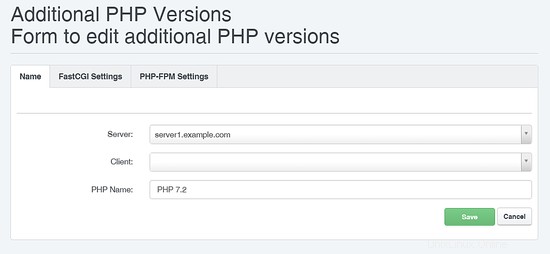
Buka tab FastCGI Settings dan isi kolom sebagai berikut:
Path to the PHP FastCGI binary: /opt/php-7.2/bin/php-cgi
Path to the php.ini directory: /opt/php-7.2/lib
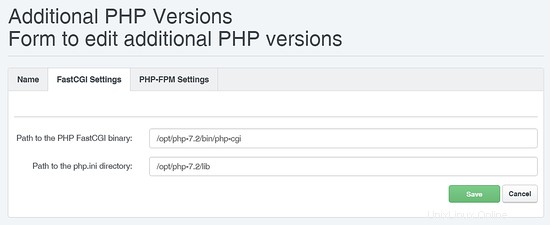
Lalu, buka tab Setelan PHP-FPM dan isi kolom sebagai berikut:
Path to the PHP-FPM init script: php-7.2-fpm
Path to the php.ini directory: /opt/php-7.2/lib
Path to the PHP-FPM pool directory: /opt/php-7.2/etc/php-fpm.d
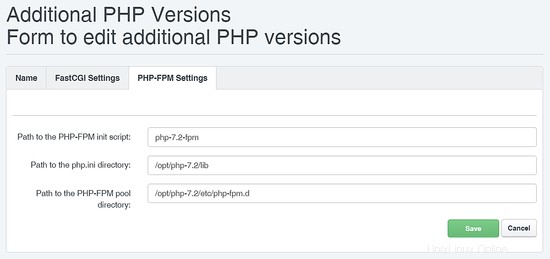
5 Kompilasi PHP 5.6 sebagai PHP-FPM dan Fastcgi
Unduh PHP dan buka paket arsip tar.bz2:
mkdir -p /opt/php-5.6
mkdir /usr/local/src/php5.6-build
cd /usr/local/src/php5.6-build
wget http://de2.php.net/get/php-5.6.33.tar.bz2/from/this/mirror -O php-5.6.33.tar.bz2
tar jxf php-5.6.33.tar.bz2
Versi OpenSSL di Debian 9 terlalu baru untuk PHP 5.6, jadi kita harus mengkompilasi versi yang lebih lama di /opt/openssl untuk menggunakannya dengan PHP 5.6.
cd /tmp
wget "https://www.openssl.org/source/old/1.0.1/openssl-1.0.1t.tar.gz"
tar xzf openssl-1.0.1t.tar.gz
cd openssl-1.0.1t
./config shared --prefix=/opt/openssl
make -j $(nproc) && make install
ln -s /opt/openssl/lib /opt/openssl/lib/x86_64-linux-gnu
wget -O /opt/openssl/ssl/cert.pem "http://curl.haxx.se/ca/cacert.pem"
Buat symlink sehingga PHP akan menemukan library freetype, libcrypto, dan libssl.
mkdir /usr/include/freetype2/freetype
ln -s /usr/include/freetype2/freetype.h /usr/include/freetype2/freetype/freetype.h
ln -s /opt/openssl/lib/libcrypto.so.1.0.0 /usr/lib/x86_64-linux-gnu/
ln -s /opt/openssl/lib/libssl.so.1.0.0 /usr/lib/x86_64-linux-gnu/
ln -fs /opt/openssl /usr/local/ssl
Masukkan folder yang berisi file sumber PHP yang belum dibongkar.
cd /usr/local/src/php5.6-build/php-5.6.33/
Konfigurasi dan build PHP 5.6 sebagai berikut (Anda dapat menyesuaikan perintah ./configure dengan kebutuhan Anda, lihat
./configure --help
untuk melihat semua opsi yang tersedia; jika Anda menggunakan perintah ./configure yang berbeda, ada kemungkinan perpustakaan tambahan diperlukan, atau proses pembangunan akan gagal):
./configure --prefix=/opt/php-5.6 --with-pdo-pgsql --with-zlib-dir --with-freetype-dir --enable-mbstring --with-libxml-dir=/usr --enable-soap --enable-calendar --with-curl --with-mcrypt --with-zlib --with-pgsql --disable-rpath --enable-inline-optimization --with-bz2 --with-zlib --enable-sockets --enable-sysvsem --enable-sysvshm --enable-pcntl --enable-mbregex --enable-exif --enable-bcmath --with-mhash --enable-zip --with-pcre-regex --with-pdo-mysql --with-mysqli --with-mysql-sock=/var/run/mysqld/mysqld.sock --with-jpeg-dir=/usr --with-png-dir=/usr --enable-gd-native-ttf --with-openssl=/opt/openssl --with-fpm-user=www-data --with-fpm-group=www-data --with-libdir=/lib/x86_64-linux-gnu --enable-ftp --with-kerberos --with-gettext --with-xmlrpc --with-xsl --enable-opcache --enable-fpm
Sakelar terakhir (--enable-fpm) memastikan versi PHP ini akan bekerja dengan PHP-FPM.
make
make install
Salin php.ini dan php-fpm.conf ke lokasi yang benar:
cp /usr/local/src/php5.6-build/php-5.6.33/php.ini-production /opt/php-5.6/lib/php.ini
cp /opt/php-5.6/etc/php-fpm.conf.default /opt/php-5.6/etc/php-fpm.conf
mkdir -p /opt/php-5.6/etc/php-fpm.d
Buka /opt/php-5.6/etc/php-fpm.conf dan sesuaikan pengaturan berikut:
nano /opt/php-5.6/etc/php-fpm.conf
[...] pid = run/php-fpm.pid [...] user = www-data group = www-data [...] listen = 127.0.0.1:8997 [...] include=/opt/php-5.6/etc/php-fpm.d/*.conf
5.1 Buat file unit systemd
Selanjutnya, kita akan membuat file unit sistem yang digunakan untuk memulai dan menghentikan daemon PHP-FPM.
nano /lib/systemd/system/php-5.6-fpm.service
dengan isi sebagai berikut:
[Unit]
Description=The PHP 5.6 FastCGI Process Manager
After=network.target
[Service]
Type=simple
PIDFile=/opt/php-5.6/var/run/php-fpm.pid
ExecStart=/opt/php-5.6/sbin/php-fpm --nodaemonize --fpm-config /opt/php-5.6/etc/php-fpm.conf
ExecReload=/bin/kill -USR2 $MAINPID
[Install]
WantedBy=multi-user.target
Aktifkan layanan dan muat ulang systemd:
systemctl enable php-5.6-fpm.service
systemctl daemon-reload
Terakhir, mulai PHP-FPM.
systemctl start php-5.6-fpm.service
Untuk mengaktifkan Zend OPcache, buka /opt/php-5.6/lib/php.ini...
nano /opt/php-5.6/lib/php.ini
... dan tambahkan baris berikut di akhir:
[...] zend_extension=opcache.so
5.2 Aktifkan Memcache (opsional)
Dalam bab ini, saya akan mengkompilasi dan mengaktifkan ekstensi PHP Memcached.
Langkah pertama adalah menginstal paket libmemcached-dev dari Debian.
apt-get install libmemcached-dev
Kemudian jalankan perintah ini untuk membuat ekstensi memcache
cd /opt/php-5.6/etc
pecl -C ./pear.conf update-channels
pecl -C ./pear.conf install memcache
Untuk mengaktifkan ekstensi Memcache, buka /opt/php-5.6/lib/php.ini...
nano /opt/php-5.6/lib/php.ini
... dan tambahkan baris berikut di akhir:
[...] extension=memcache.so
Terakhir restart daemon php-fpm:
systemctl start php-5.6-fpm.service
Uji versi PHP:
cd /opt/php-5.6/bin
./php --version
Outputnya harus mirip dengan tangkapan layar ini.

Harap diperhatikan: Tangkapan layar berasal dari PHP 5.6.33, tutorial terus diperbarui untuk versi PHP baru, tetapi kami tidak mengambil tangkapan layar baru setiap kali, sehingga versi PHP yang akan Anda lihat di server mungkin lebih baru. Versi tutorial saat ini adalah untuk php-5.6.33.
5.4 Aktifkan PHP 5.6 di ISPConfig
Di ISPConfig 3.1, Anda dapat mengonfigurasi versi PHP baru di bawah Sistem> Versi PHP Tambahan. Pada tab Name, Anda cukup mengisi nama untuk versi PHP (misalnya PHP 5.6) - versi PHP ini akan terdaftar di bawah nama ini di pengaturan situs web di ISPConfig:
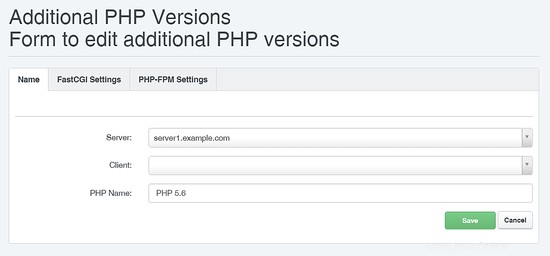
Buka tab FastCGI Settings dan isi kolom sebagai berikut:
Path to the PHP FastCGI binary: /opt/php-5.6/bin/php-cgi
Path to the php.ini directory: /opt/php-5.6/lib
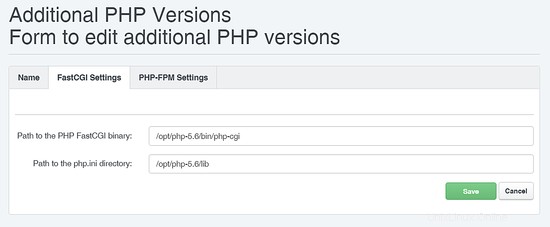
Lalu, buka tab Setelan PHP-FPM dan isi kolom sebagai berikut:
Path to the PHP-FPM init script: php-5.6-fpm
Path to the php.ini directory: /opt/php-5.6/lib
Path to the PHP-FPM pool directory: /opt/php-5.6/etc/php-fpm.d
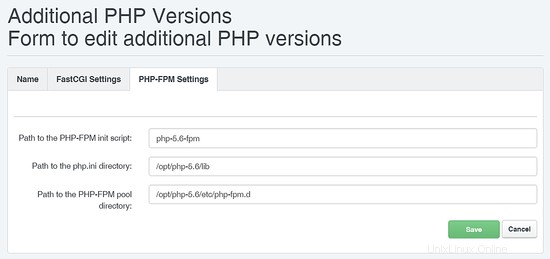
6 Tautan
- PHP:http://www.php.net/
- ISPConfig:http://www.ispconfig.org/
- Debian:http://www.debian.org/